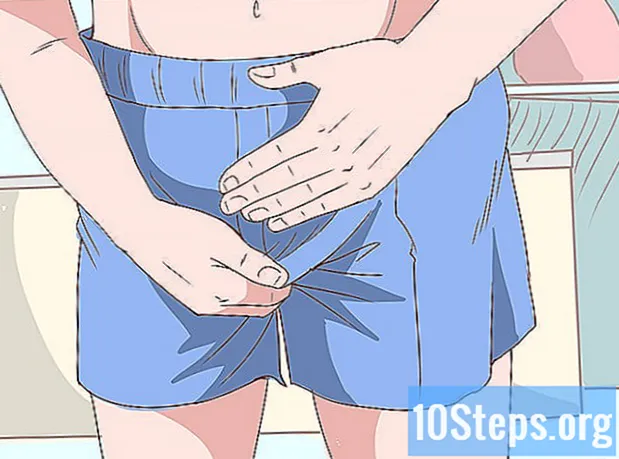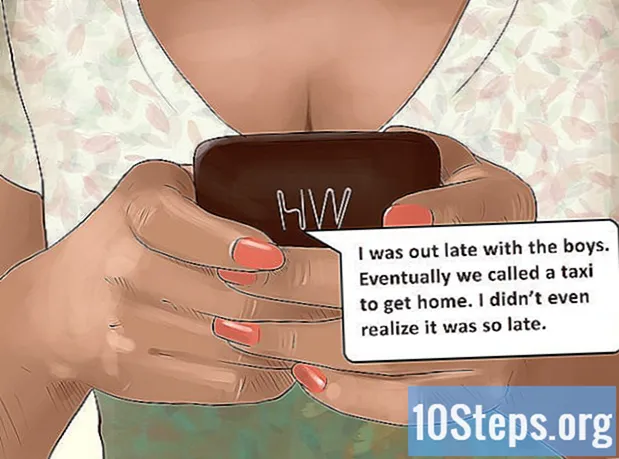విషయము
- దశల్లో
- విధానం 1 Mac పరికరంలో బ్లూటూత్ను కాన్ఫిగర్ చేయండి
- విధానం 2 విండోస్ పరికరంలో బ్లూటూత్ను కాన్ఫిగర్ చేయండి
- విధానం 3 Android పరికరంలో బ్లూటూత్ను కాన్ఫిగర్ చేయండి
డేటా కేబుళ్లకు వైర్లెస్ ప్రత్యామ్నాయంగా బ్లూటూత్ టెక్నాలజీని ప్రవేశపెట్టారు మరియు దీనిని స్వీడన్ కంప్యూటర్ మరియు వైర్లెస్ సంస్థ ఎరిక్సన్ అభివృద్ధి చేసింది. ప్రవేశపెట్టినప్పటి నుండి, బ్లూటూత్ కార్యాచరణ పెరుగుతున్న పరికరాలు మరియు భాగాలకు జోడించబడింది. బ్లూటూత్ను ఇన్స్టాల్ చేయడం చాలా కష్టం కానప్పటికీ, విండోస్, మాక్ లేదా ఆండ్రాయిడ్ ఉపయోగించే పరికరాల ప్రక్రియలు కొద్దిగా భిన్నంగా ఉంటాయి. మీరు ఇప్పుడు మీ స్వంత పరికరంలో బ్లూటూత్ను ఇన్స్టాల్ చేయాలనుకుంటే కొన్ని దశలు మాత్రమే ఉన్నాయి.
దశల్లో
విధానం 1 Mac పరికరంలో బ్లూటూత్ను కాన్ఫిగర్ చేయండి
-

పరికరం మరియు / లేదా భాగం బ్లూటూత్ టెక్నాలజీకి అనుకూలంగా ఉందో లేదో తనిఖీ చేయండి.- మొదట కొత్త పరికరాలు లేదా భాగాల ప్యాకేజింగ్ను తనిఖీ చేయండి.
- మాక్బుక్లో బ్లూటూత్ అమర్చబడి ఉంటే, మెనూ బార్లో బ్లూటూత్ చిహ్నం ఉండాలి.
- మీరు ఆపిల్ మెను నుండి "సిస్టమ్ ప్రాధాన్యతలు" ఎంచుకోవచ్చు. "వీక్షణ" అని పిలువబడే విభాగం కింద, పరికరానికి ఈ లక్షణం ఉంటే బ్లూటూత్ను ప్రారంభించడానికి ఒక ఎంపిక ఉండాలి.
-

మెను బార్లోని బ్లూటూత్ చిహ్నాన్ని క్లిక్ చేయండి.- మీరు ఇప్పటికే "సిస్టమ్ ప్రాధాన్యతలు" ఫోల్డర్లో ఉంటే (లేదా మెనూ బార్లో బ్లూటూత్ చిహ్నం లేదు), "వీక్షణ" క్లిక్ చేసి, ఆపై "బ్లూటూత్" క్లిక్ చేయండి.
-

గుర్తించదగినదిగా పరికరం మరియు / లేదా భాగాన్ని సెట్ చేయండి. బ్లూటూత్ మెనులో, బ్లూటూత్ను ప్రారంభించడానికి "ఆన్" లేబుల్ చేసిన బాక్స్ను క్లిక్ చేయండి. ఈ యూనిట్ నుండి వైర్లెస్ సిగ్నల్లను సమీపంలోని వైర్లెస్ రిసీవర్లకు పంపడం ప్రారంభించడానికి "గుర్తించదగిన" లేబుల్ పెట్టెపై క్లిక్ చేయండి. ఇది పరికరాలు మరియు భాగాలు ఒకదానికొకటి గుర్తించడానికి అనుమతిస్తుంది.- మీరు కనెక్ట్ చేయడానికి ప్రయత్నిస్తున్న భాగాన్ని మీరు పున art ప్రారంభించవలసి ఉంటుంది. చాలా భాగాలు ప్రారంభమైన మొదటి కొన్ని నిమిషాల్లో మాత్రమే గుర్తించబడతాయి.
-

పరికరాలను జత చేయండి. బ్లూటూత్ మెనులో, మీరు మీ కంప్యూటర్కు లింక్ చేయదలిచిన భాగం / పరికరాన్ని ఎంచుకోండి.- రెండు పరికరాలను (కంప్యూటర్, ఫోన్ లేదా టాబ్లెట్ వంటివి) జత చేయడానికి కోడ్ను ఉపయోగించమని మిమ్మల్ని అడగవచ్చు. కోడ్ అనేది వినియోగదారు సృష్టించిన తాత్కాలిక పాస్వర్డ్. మీరు ఒక పరికరాన్ని మరొక పరికరంతో జత చేయడానికి ప్రయత్నించినప్పుడు కోడ్ను కాన్ఫిగర్ చేయమని మీరు ప్రాంప్ట్ చేయబడతారు, ఆపై జత చేయడం పూర్తి చేయడానికి మీరు అదే కోడ్ను రెండవ పరికరంలో నమోదు చేయాలి.
విధానం 2 విండోస్ పరికరంలో బ్లూటూత్ను కాన్ఫిగర్ చేయండి
-

పరికరాలు మరియు / లేదా భాగాలు బ్లూటూత్కు మద్దతు ఇస్తాయో లేదో తనిఖీ చేయండి.- మొదట కొత్త పరికరాలు లేదా భాగాల ప్యాకేజింగ్ను తనిఖీ చేయండి.
- మీ కంప్యూటర్లో, స్క్రీన్ను కుడి వైపున స్లైడర్ చేయడం ద్వారా చార్మ్స్ మెనుని తీసుకురండి. శోధన ఫీల్డ్పై క్లిక్ చేసి, ఆపై "బ్లూటూత్" అని టైప్ చేయండి. మీ పరికరం బ్లూటూత్ కలిగి ఉంటే, శోధన "బ్లూటూత్ సెట్టింగులు" మెను మరియు ఇతర బ్లూటూత్ ఎంపికలను కనుగొనాలి.
-

మీ బ్లూటూత్ ఆన్ చేయబడిందని నిర్ధారించుకోండి. మీ కంప్యూటర్లో, స్క్రీన్ కుడి వైపున ఉన్న చార్మ్స్ మెనూలోకి స్లైడ్ చేయండి. శోధన ఫీల్డ్పై క్లిక్ చేసి, ఆపై "బ్లూటూత్" అని టైప్ చేయండి. "బ్లూటూత్ సెట్టింగులు" పై క్లిక్ చేసి, కర్సర్ను "ఆన్" కి తరలించండి (ఇది ఇప్పటికే లేకపోతే).- బ్లూటూత్ ప్రారంభించబడితే, మీ విండోస్ కంప్యూటర్ స్వయంచాలకంగా కనుగొనబడుతుంది.
- మీరు కనెక్ట్ చేయడానికి ప్రయత్నిస్తున్న భాగాన్ని మీరు పున art ప్రారంభించవలసి ఉంటుంది. చాలా భాగాలు ప్రారంభమైన మొదటి కొన్ని నిమిషాల్లో మాత్రమే గుర్తించబడతాయి.
-

పరికరాలను జత చేయండి. బ్లూటూత్ సెట్టింగుల మెను కనుగొనబడిన పరికరాలు మరియు భాగాల జాబితాను ప్రదర్శిస్తుంది. మీరు మీ PC తో అనుబంధించదలిచినదాన్ని ఎంచుకోండి.- విండోస్ మిమ్మల్ని అసోసియేషన్ కోడ్ లేదా పిన్ ఎంటర్ చేయమని అడగవచ్చు. ఇది ఇతర పరికరంలో మీరు ఎంచుకున్న కోడ్ అవుతుంది (విండోస్ పాస్కోడ్ను సృష్టించమని మిమ్మల్ని అడగదు).
విధానం 3 Android పరికరంలో బ్లూటూత్ను కాన్ఫిగర్ చేయండి
-

మీ Android పరికరం యొక్క "సెట్టింగులు" మెనుని నమోదు చేయండి.- ఆండ్రాయిడ్ సిస్టమ్ ఓపెన్ సోర్స్ మరియు సులభంగా సవరించగలిగేది కాబట్టి, ఫోన్లు మరియు టాబ్లెట్ల యొక్క అనేక మోడళ్లలో కొద్దిగా భిన్నమైన వెర్షన్లు కనిపిస్తాయి. ఈ దశల్లో కొన్ని మీ స్వంత పరికరంలో మీరు తీసుకునే దశల నుండి భిన్నంగా ఉండవచ్చు, కానీ సాధారణంగా ఈ తేడాలు కేవలం ఉపరితలం మాత్రమే. ఉదాహరణకు, మీరు "సెట్టింగులు" ఎంటర్ చేయడానికి ముందు మీరు మొదట "మెనూ" స్క్రీన్కు వెళ్లాల్సి ఉంటుంది.
-

"వైర్లెస్ మరియు నెట్వర్క్లు" ఎంపికను ఎంచుకోండి. -

బ్లూటూత్ ఆన్ చేయండి. దాని పక్కన "బ్లూటూత్" అనే పదంతో ఒక పెట్టె ఉండవచ్చు. ఈ పెట్టెలో టిక్ ఉంటే, మీ బ్లూటూత్ ఇప్పటికే సక్రియం చేయబడిందని అర్థం. అది ఖాళీగా ఉంటే, దాన్ని తనిఖీ చేయండి.- ప్రత్యేక బ్లూటూత్ ఎంపిక లేకపోతే, మీరు మొదట "వైర్లెస్ & నెట్వర్క్" మెనులోని "బ్లూటూత్ సెట్టింగులు" స్క్రీన్ను ఎంచుకోవడం ద్వారా దీన్ని ప్రారంభించాల్సి ఉంటుంది.
-

"వైర్లెస్ & నెట్వర్క్" మెనులో "బ్లూటూత్ సెట్టింగులు" ఎంపికను ఎంచుకోండి. మీ Android పరికరం గుర్తించదగిన బ్లూటూత్ పరికరాలు లేదా భాగాల కోసం స్కానింగ్ ప్రారంభిస్తుంది.- మీరు కనెక్ట్ చేయడానికి ప్రయత్నిస్తున్న భాగాన్ని మీరు పున art ప్రారంభించవలసి ఉంటుంది. చాలా భాగాలు ప్రారంభమైన మొదటి కొన్ని నిమిషాల్లో మాత్రమే వాటిని కనుగొనవచ్చు.
-

మీరు Android పరికరంతో అనుబంధించడానికి ప్రయత్నిస్తున్న పరికరం లేదా భాగాన్ని గుర్తించండి మరియు ఎంచుకోండి. Android గుర్తించగల అన్ని బ్లూటూత్ పరికరాలు మరియు పరికరాల జాబితాను ప్రదర్శిస్తుంది మరియు ఒకటి కంటే ఎక్కువ ఉండవచ్చు. మీరు సరైనదాన్ని ఎంచుకున్నారని నిర్ధారించుకోండి. -

పరికరాలను జత చేయండి. అసోసియేషన్ కోడ్ను నమోదు చేయండి (అభ్యర్థించినట్లయితే). కొన్ని పరికరాలు లేదా భాగాల కలయికకు కోడ్ వాడకం అవసరం. ఉదాహరణకు, మీరు రెండు ఫోన్లను జత చేస్తే, వాటిలో ఒకదానిపై అసోసియేషన్ కోడ్ను సృష్టించమని మిమ్మల్ని అడగవచ్చు, ఆపై రెండవ కోడ్లో అదే కోడ్ను నమోదు చేయండి.- అన్ని పరికరాలు లేదా భాగాలు మీకు అసోసియేషన్ కోడ్ను సృష్టించడం లేదా నమోదు చేయడం అవసరం లేదు. చాలా హెడ్ఫోన్లు లేదా హ్యాండ్స్-ఫ్రీ కిట్లు, ఉదాహరణకు, కోడ్ వాడకం అవసరం లేదు.